关于 Mac 上的电量模式
借助各种电量模式,你可以根据自己的工作负载来调整 Mac 的性能。
低电量模式
低电量模式可以降低能耗,从而延长电池续航能力。在 macOS Sequoia 15.1 或更高版本中,低电量模式还有助于降低风扇噪声以便在更安静的环境中完成任务,并且可以在 Mac 始终保持开机状态时降低功耗。
你可以在以下机型上使用低电量模式并降低风扇噪声:
Mac Studio (2023)(macOS Sequoia 15.3 或更高版本)
Mac mini (2023)(macOS Sequoia 15.1 或更高版本)
iMac(24 英寸,2023 年)(macOS Sequoia 15.1 或更高版本)
高电量模式
高电量模式可以提高风扇的运转速度。这将提升散热能力,进而有望提升系统在处理繁重工作任务时的性能。启用高电量模式后,你可能会听到更大的风扇噪声。
高电量模式可以提升系统在处理图形密集型工作流程(例如 8K ProRes 4444 和 8K DNxHR 视频调色)时的性能。在视频编辑和 3D 应用程序中,使用高电量模式或许能够获得更加流畅的播放体验和更加快捷的导出体验。
你可以在以下机型上使用高电量模式:
选择电量模式
默认情况下,Mac 设为“自动”模式,以平衡能耗和性能。
你可以分别针对 Mac 的不同供电方式(使用电池供电或接入电源适配器)设置不同的能耗模式。无论 Mac 有没有接入电源,都可以使用各种电量模式。
在 macOS Ventura 或更高版本中:
选取苹果菜单 >“系统设置”,然后点按“电池”(或桌面上的“能耗”)。
从“能耗模式”下方的“使用电池”或“使用电源适配器”弹出式菜单中,选取“低能耗”、“自动”或“高能耗”模式。在 macOS Sequoia 15.1 或更高版本中,你还可以从“控制中心”中选择“能耗模式”。
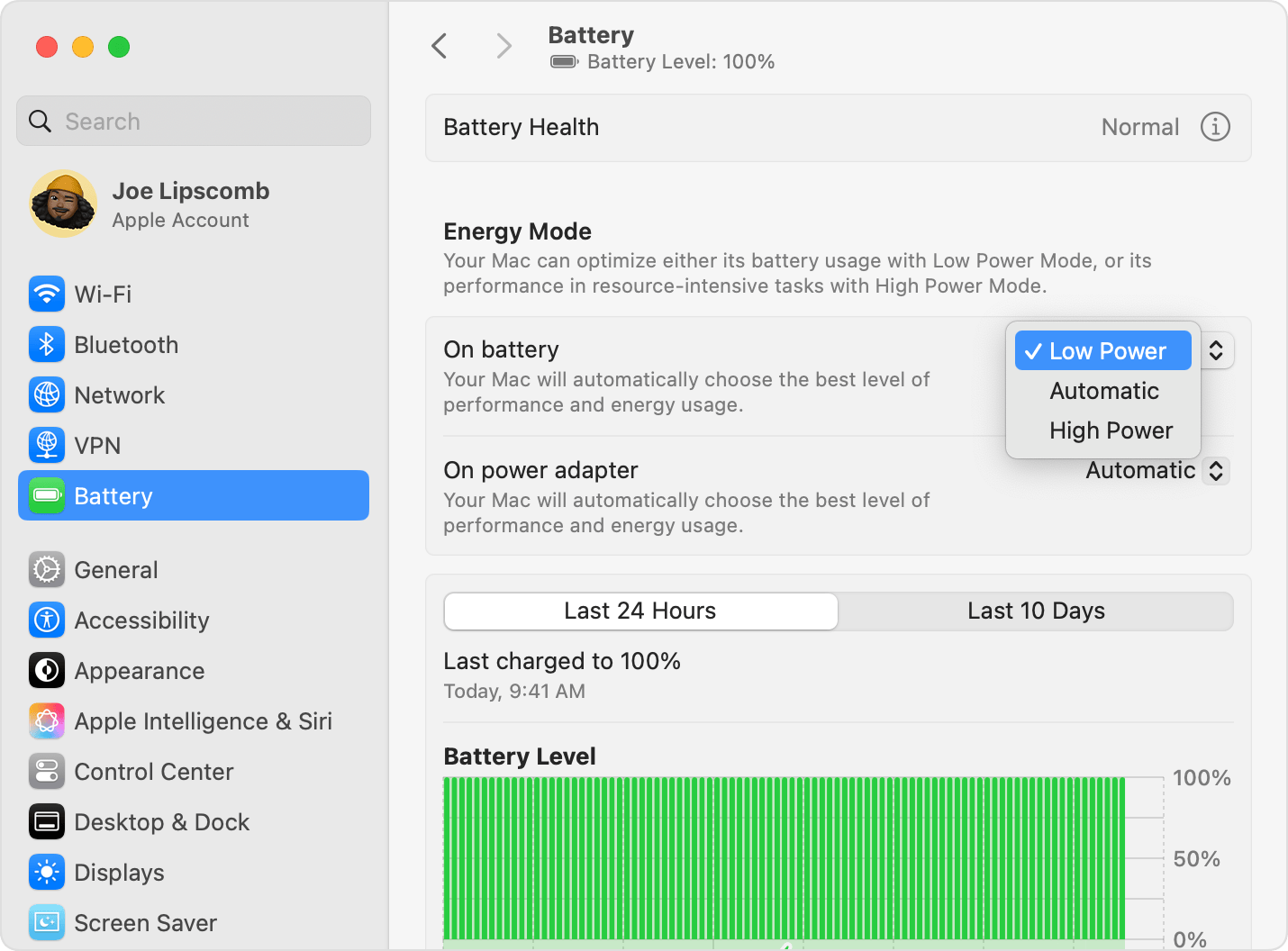
在 macOS Monterey 或更早版本中:
选取苹果菜单 >“系统偏好设置”,然后点按“电池”。
在边栏中点按“电池”或“电源适配器”,然后从“节能模式”弹出式菜单中选取“低能耗”、“自动”或“高能耗”模式。
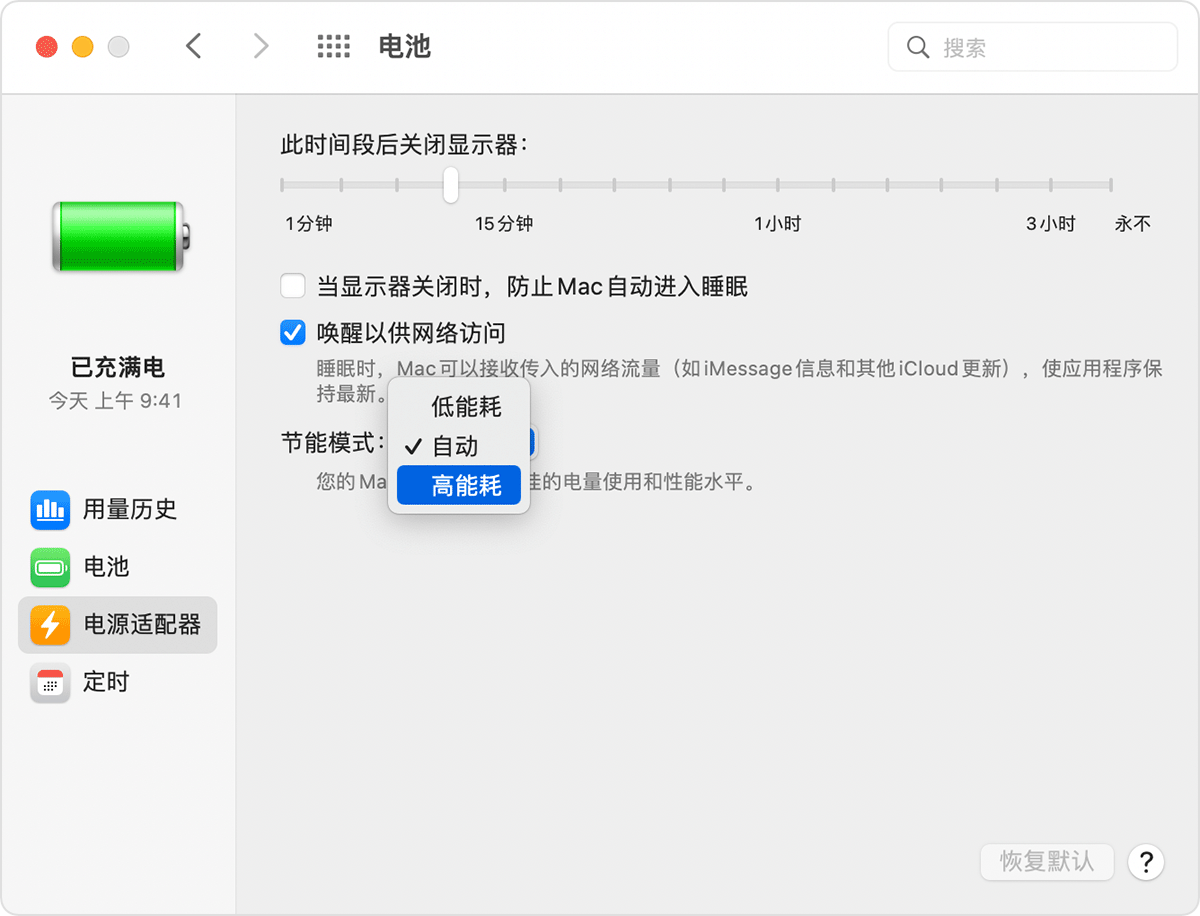
查看某种电量模式是不是已经打开
要查看低电量模式或高电量模式是不是已经打开,请点按菜单栏中的电池或闪电图标以查看电池状态菜单。
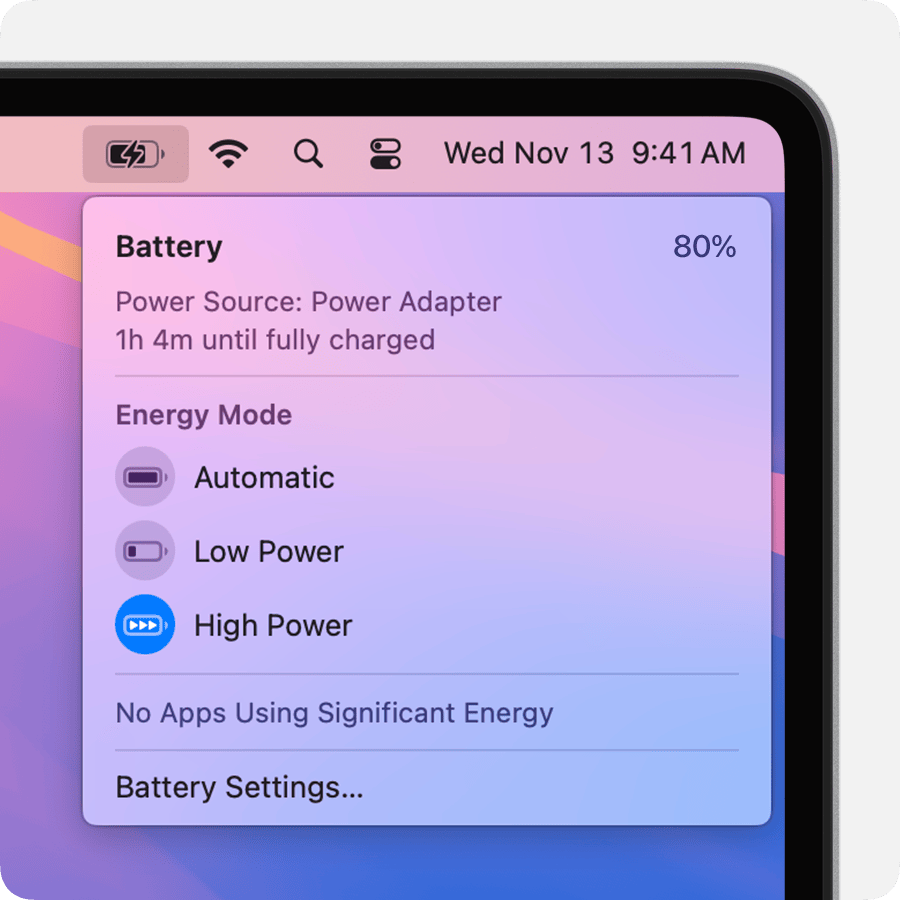
1. 对于搭载 M4 Pro 芯片的 MacBook Pro(14 英寸,2024 年),你可以使用 96W USB-C 电源适配器进行快速充电,以便在约 30 分钟内将电量从 0% 充至 50%。建议将这个适配器与使用高电量模式且搭载 M4 Pro 芯片的 MacBook Pro(14 英寸,2024 年)搭配使用。
有关非 Apple 制造的产品或非 Apple 控制或测试的独立网站的信息仅供参考,不代表 Apple 的任何建议或保证。Apple 对于第三方网站或产品的选择、性能或使用不承担任何责任。Apple 对于第三方网站的准确性和可靠性不作任何担保。联系供应商以了解其他信息。
